Google Docs에서 이미지 다운로드하는 방법
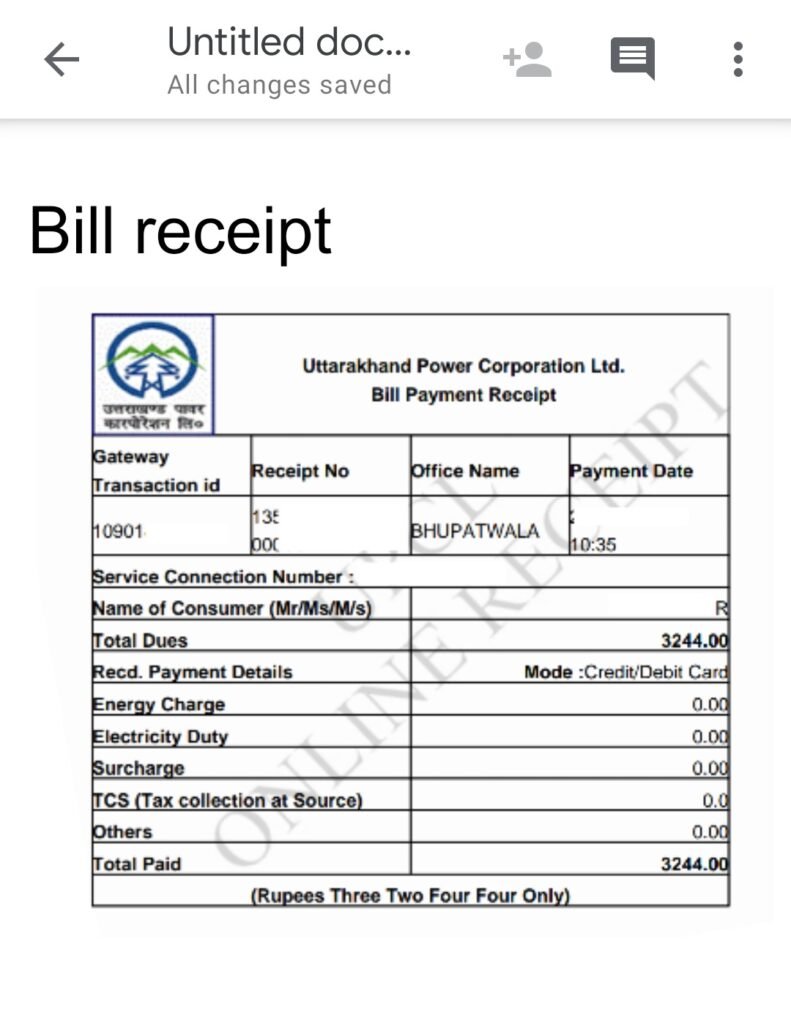
중요: 문서에 포함된 이미지의 저작권과 개인정보(예: 급여명세서, 영수증) 관리에 주의하세요. 공개 링크를 만들면 제3자가 접근할 수 있습니다.
무엇을 선택할지: 빠른 판단 기준
- 이미지가 1~2장이고 고해상도가 필요하지 않다면 스크린샷이 가장 빠릅니다.
- 원본 해상도와 파일 형식을 유지하려면 문서를 웹 페이지(.html, zip)로 내려받으세요.
- 선택적으로 몇 장만 뽑아야 하면 애드온(예: Image Extractor)을 사용하세요.
- 많은 이미지를 다운로드하고 보안 걱정이 있다면 로컬에서 ZIP으로 추출하는 방법이 깔끔합니다.
Google Docs 간단 소개
Google Docs는 구글의 클라우드 기반 워드프로세서입니다. 문서 공동편집, 자동 저장, 다른 구글 서비스와 연동이 강점입니다. 로컬 파일처럼 편집하고 공유할 수 있지만, 문서에 포함된 이미지를 로컬 파일로 추출하려면 기본 UI에서 별도 작업이 필요합니다.
방법 1: 스크린샷으로 저장하기 (가장 빠름)
설명: 화면에 보이는 이미지를 캡처해 저장합니다. 해상도는 화면 해상도에 따라 제한됩니다.
- 문서를 엽니다.
- 저장할 이미지가 화면에 잘 보이게 크기/배치를 조절합니다.
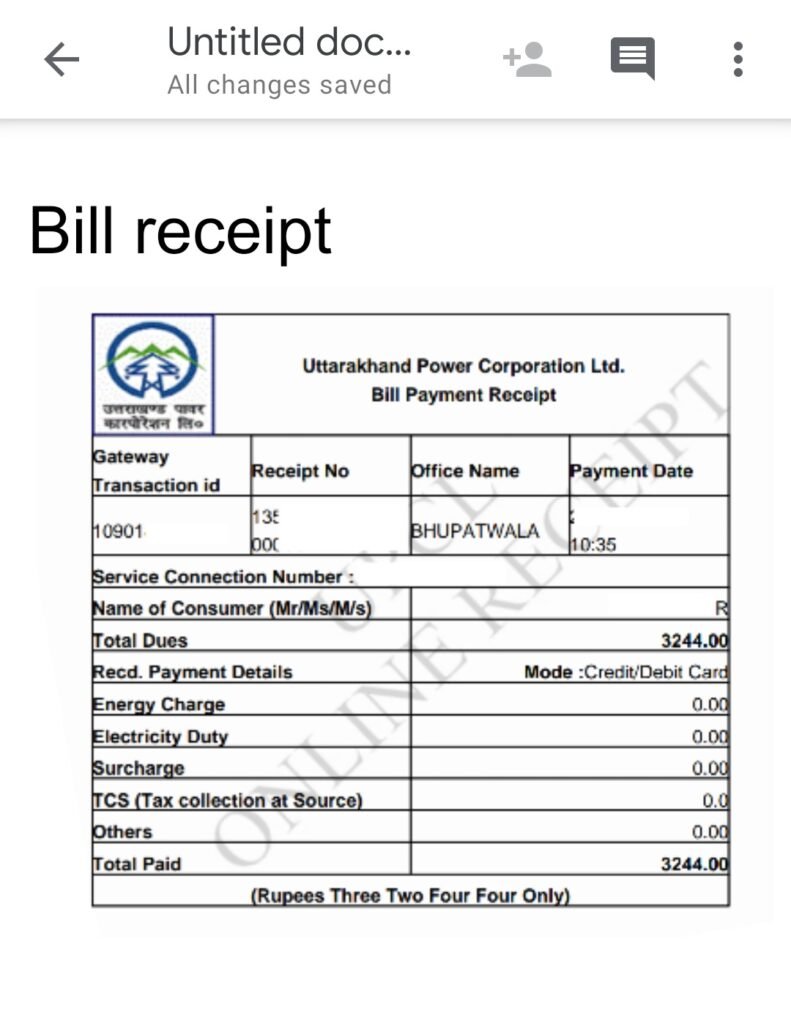
- 운영체제의 화면 캡처 도구로 스크린샷을 찍고 필요하면 잘라냅니다.
장점: 즉시 사용 가능, 별도 권한 불필요. 단점: 원본 해상도 손실, 메타데이터(예: EXIF) 미보존.
방법 2: 문서 게시(Publish to web)로 이미지 원본 그대로 저장하기
설명: 문서를 웹에 게시한 뒤 공개된 웹페이지에서 이미지를 우클릭해 저장합니다. 원본 해상도가 유지됩니다.
- Google Docs에서 문서를 엽니다.
- 왼쪽 상단의 파일(File) → Publish to the web을 클릭합니다.
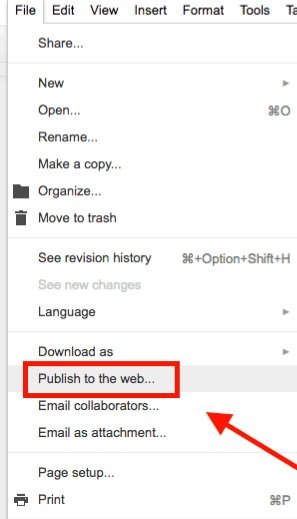
- Publish 버튼을 클릭하고 확인 메시지에서 OK를 누릅니다.
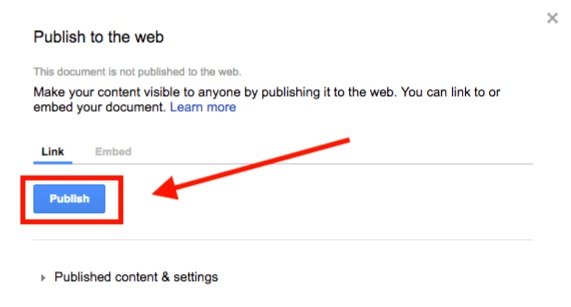
- 생성된 링크를 복사해 브라우저에 붙여넣어 로드합니다.
- 웹 페이지에서 이미지를 우클릭해 이미지 저장(Save image as…)을 선택합니다.
- 다운로드가 끝나면 문서로 돌아가 같은 메뉴에서 Published content & settings → Stop publishing을 눌러 게시를 중지합니다.
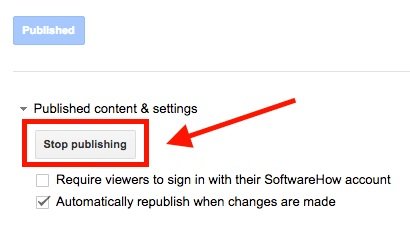
장점: 원본 해상도 유지, 간단한 절차. 단점: 공개 링크 생성으로 보안 위험이 있으므로 작업 후 반드시 게시 중지.
방법 3: 문서를 웹 페이지(.html, zip)로 다운로드하기 (많은 이미지에 권장)
설명: File → Download as → Web page(.html, zipped)를 선택하면 문서와 함께 모든 이미지가 포함된 ZIP 파일이 내려옵니다.
- 문서를 엽니다.
- File → Download → Web page(.html, zipped)를 클릭합니다.
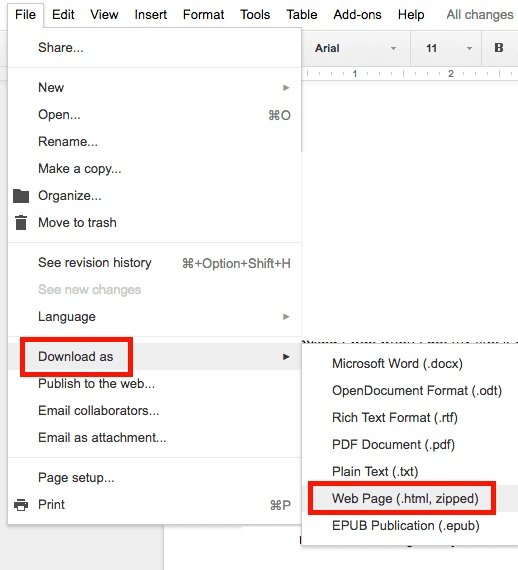
- ZIP 파일을 추출하면 내부에 images 폴더가 있고, 그 안에 문서의 모든 이미지가 원본 파일명/형식으로 들어있습니다.
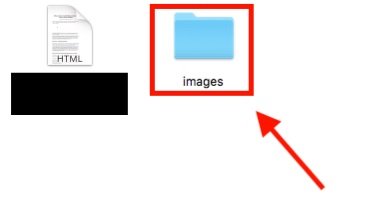
장점: 대량 이미지 처리에 효율적, 원본 해상도 보존, 로컬에서 안전하게 관리 가능. 단점: ZIP 파일을 열어야 하는 번거로움.
방법 4: 애드온으로 선택적 이미지 추출하기
설명: 문서 내 특정 이미지만 골라 다운로드하려면 애드온을 설치해 사용하면 편합니다.
- 메뉴에서 Add-ons → Get add-ons를 클릭합니다.
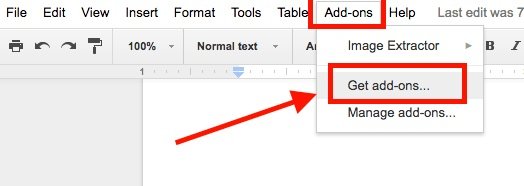
- 검색창에 image extractor를 입력해 검색합니다.
- Image Extractor 같은 플러그인을 설치합니다.
- 설치 후 Add-ons → Image Extractor → Start를 클릭하면 오른쪽에 패널이 뜹니다.
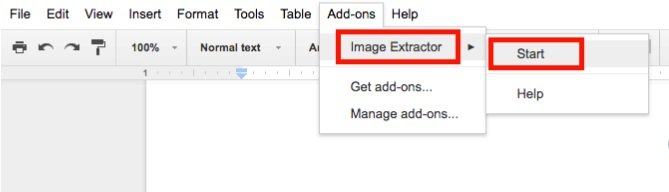
- 패널에서 원하는 이미지를 선택하고 Download Image 버튼을 눌러 저장합니다.
장점: 필요한 이미지만 골라 저장, UI로 직관적 조작 가능. 단점: 플러그인 권한(문서 접근 허용) 요구, 서드파티 소프트웨어 선택 시 신뢰성 확인 필요.
대체 방법과 고급 기법
- 개발자 도구(Inspect)를 사용해 이미지 URL을 찾기: 브라우저 개발자 도구의 Network 또는 Elements 탭에서 이미지 URL을 찾아 직접 다운로드할 수 있습니다. (중급 사용자 대상)
- 파일 → 이메일로 첨부하여 .docx로 전송: 문서를 .docx로 변환해 다운로드한 뒤 Word에서 이미지 추출.
- Google Takeout: 대량의 문서 및 첨부 파일을 내보낼 때 유용하지만 설정이 복잡할 수 있습니다.
언제 실패하는가(예시):
- 이미지가 Google Drawing, 슬라이드 삽입, 또는 배경으로 포함된 경우 직접 추출이 안 되는 경우가 있습니다. 이때는 그림을 새 탭으로 열거나 스크린샷을 사용해야 합니다.
보안·개인정보 주의사항
- 게시(Publish to web)는 문서를 공개적으로 노출합니다. 인증이 필요한 내부 문서나 개인정보가 포함된 문서는 이 방법을 사용하지 마세요.
- 애드온을 설치할 때는 제공자가 신뢰할 수 있는지, 권한 범위를 확인하세요.
- 다운로드한 이미지에 민감한 정보가 포함된 경우, 로컬에서 안전하게 보관하거나 즉시 삭제하세요.
역할별 체크리스트
- 일반 사용자
- 스크린샷으로 빠르게 캡처
- 이미지 품질이 중요하면 .html(zip) 방식 사용
- 사무/문서 관리 담당자
- 대량 이미지 추출 시 .html(zip) 사용
- 게시 후 반드시 Stop publishing
- 보안/IT 관리자
- 애드온 설치 정책 검토
- 공유·게시 로그 점검
간단 점검 목록(다운로드 전)
- 이미지 해상도 필요조건 확인
- 문서 공개 여부(게시시) 허용 범위 확인
- 애드온 권한 및 출처 검증
- 다운로드 후 원본 파일 유무 확인
테스트 케이스(수용 기준)
- 단일 이미지: 스크린샷으로 저장 후 식별 가능
- 다중 이미지: .html(zip)로 내려받아 모든 이미지가 images 폴더에 존재
- 선택적 추출: 애드온으로 선택한 이미지들이 개별 파일로 저장
- 보안: 게시 후 Stop publishing으로 공개 링크가 비활성화
빠른 결정 흐름도
flowchart TD
A[이미지 수와 품질 요구 확인] --> B{이미지 수가 많음?}
B -- 예 --> C[Web page'.html, zipped'로 다운]
B -- 아니요 --> D{원본 해상도 필요?}
D -- 예 --> E[Publish to web 후 이미지 저장 + 게시 중지]
D -- 아니요 --> F[스크린샷으로 저장]
C --> G[이미지 폴더에서 파일 확인]
E --> G
F --> G짧은 용어집
- 게시(Publish to web): 문서를 공개 웹페이지로 변환해 링크로 접근 가능하게 만드는 기능
- .html(zip): 문서와 관련 리소스(이미지 등)를 포함한 압축 HTML 패키지
- 애드온(Add-on): Google Docs 기능을 확장하는 서드파티 플러그인
자주 묻는 질문
이미지가 그림(그리기)으로 삽입된 경우도 추출할 수 있나요?
그림(구글 드로잉)으로 삽입된 이미지는 직접 추출이 어려울 수 있습니다. 이 경우 캡처하거나, 드로잉을 편집 모드로 열어 개별 이미지를 내보내기 하세요.
게시한 뒤 링크를 중지하지 않으면 어떻게 되나요?
게시 상태를 유지하면 누구나 해당 링크로 문서를 볼 수 있습니다. 민감한 정보가 포함되어 있다면 즉시 Stop publishing을 눌러 공개를 해제하세요.
애드온 설치가 불안한데 대체 방법은?
애드온 설치가 꺼려진다면 .html(zip) 방식이나 개발자 도구로 직접 이미지 URL을 찾아 다운로드하는 방법을 권장합니다.
요약
- 목적에 따라 적절한 방법을 선택하세요: 빠르면 스크린샷, 다수·원본이면 .html(zip), 선택적이면 애드온.
- 게시 기능은 편리하지만 보안 위험이 있으니 사용 후 반드시 게시 중지하세요.
- 애드온은 편리하지만 권한을 확인하고 신뢰할 수 있는 플러그인을 사용하세요.
더 도움이 필요하면 사용 환경(브라우저, 운영체제, 이미지 수/민감도)을 알려주세요. 가장 적합한 절차를 단계별로 안내해 드립니다.
More Like This
- 5+ Methods to Download Movies for Free
- Best Ways to Test Your Internet Speed
- How to Manually Add VPN Profiles on Any Device
- How to Use YouTube Vanced in Windows 10



